Wie kann ich mein Trinkgeld/ Tip separat verbuchen?
Erfahre, wie du in pathway dein Trinkgeld auf ein separates Konto buchst und damit deine Buchhaltung noch übersichtlicher gestaltest.
📖 Darum geht’s
In diesem Artikel erfährst du, wie du Trinkgelder (Tips) in pathway separat verbuchst.
So stellst du sicher, dass deine Einnahmen aus Bestellungen und die Trinkgelder sauber getrennt und auf unterschiedlichen Konten dargestellt werden.
⚙️ Schritt-für-Schritt-Anleitung 
Schritt 1 – Umsatz Buchungsregeln öffnen
-
Öffne in pathway deine Integration (z. B. Shopify oder Stripe).
-
Klicke auf den Reiter „Umsatz Buchungsregeln“.
-
Klicke dort auf das blaue Plus-Symbol (+), um eine neue Regel anzulegen.
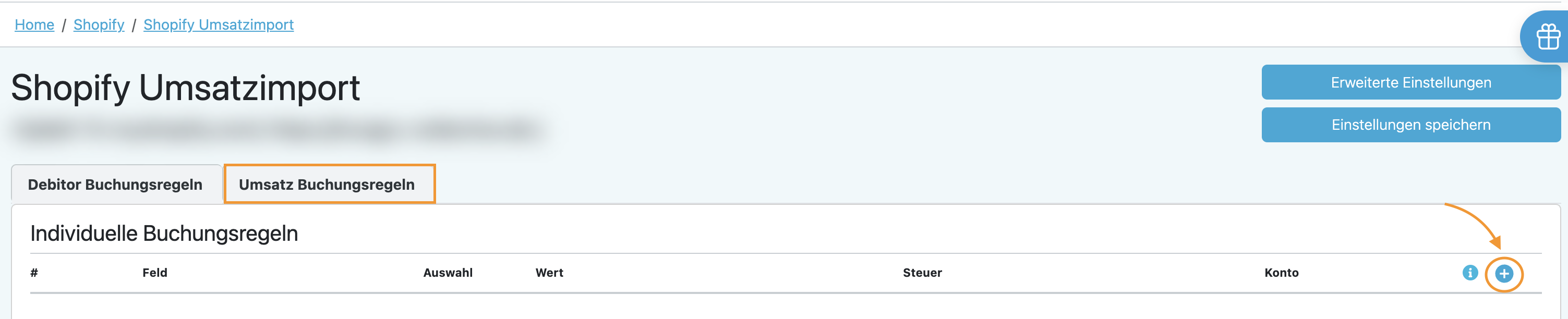
Schritt 2 – Trinkgeld-Regel anlegen
-
Wähle im Dropdown-Menü bei "Feld" den Punkt „Tip“ aus.
-
Trage das gewünschte Konto für Trinkgelder ein (z. B. 6620 „Trinkgelder“ oder dein individuelles Konto).
-
Klicke auf „Übernehmen“.
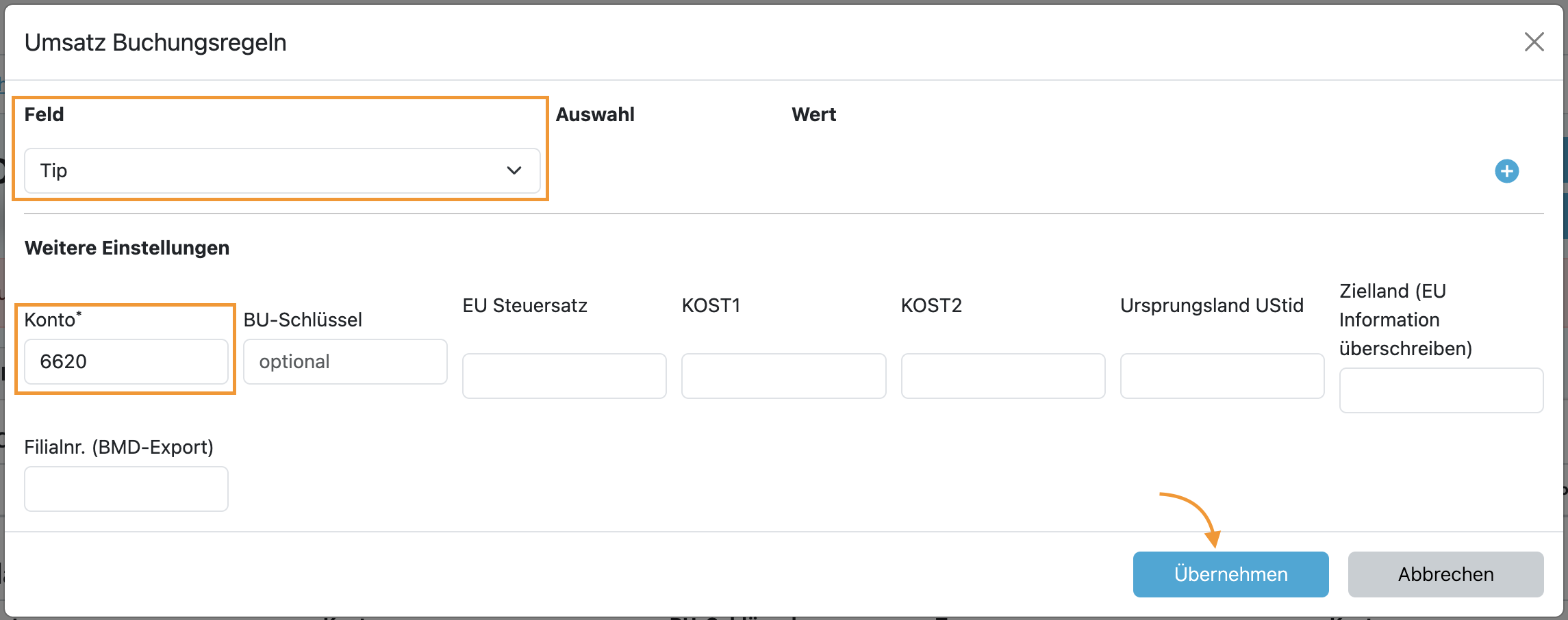
Schritt 3 – Einstellungen speichern
-
Klicke obren rechts auf „Einstellungen speichern“, um deine neue Buchungsregel zu sichern.
-
Ab sofort werden alle Trinkgelder automatisch auf das von dir hinterlegte Konto verbucht.
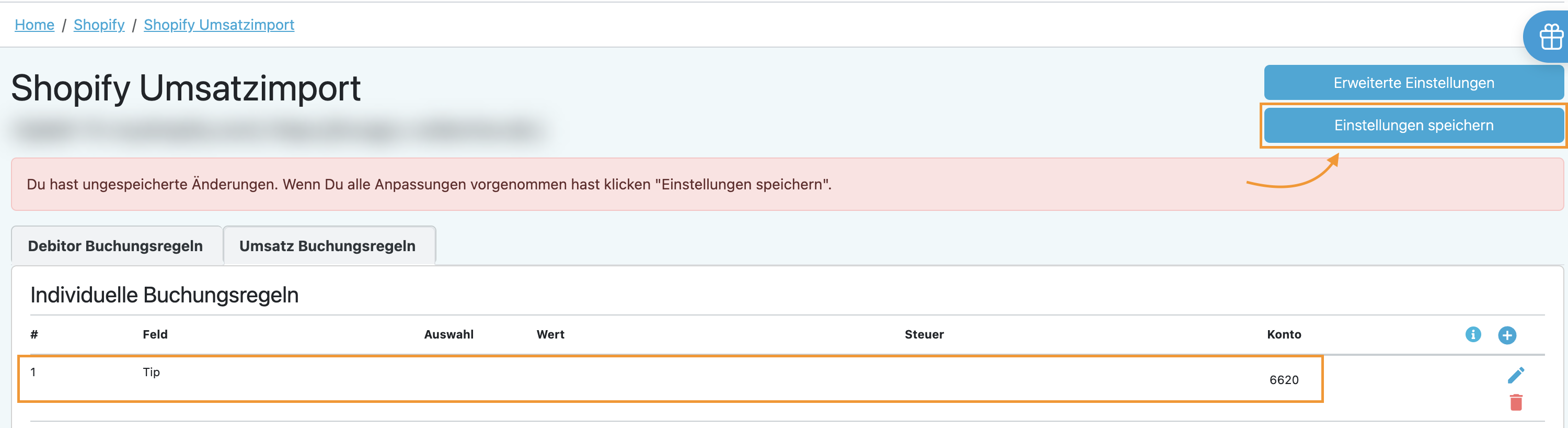
💡 Tipp: Du kannst die Regel jederzeit bearbeiten oder löschen, falls du dein Trinkgeldkonto ändern möchtest.
🥳 Du hast es geschafft!
Du hast erfolgreich die individuelle Buchungsregel für deine Trinkgelder (Tip) angelegt.
Ab jetzt werden alle Trinkgelder automatisch auf das richtige Konto gebucht – so bleibt deine Buchhaltung sauber und deine Auswertungen sind jederzeit nachvollziehbar.
✅ FAQ – Häufig gestellte Fragen
❓ Kann ich mehrere Trinkgeldkonten anlegen? 
Nein, aktuell kann pro Integration nur ein Trinkgeldkonto hinterlegt werden.
❓ Was passiert, wenn ich kein Trinkgeldkonto definiere?
Trinkgelder werden dann automatisch mit den Umsätzen verbucht.
❓ Kann ich Trinkgelder rückwirkend zuordnen?
Ja, sobald die Regel aktiv ist, kannst du vergangene Buchungen über einen neuen Export neu erzeugen lassen. ➡️ Wie erstelle ich rückwirkende Shopify Exporte/ Buchungsstapel?
Support und Kontaktmöglichkeiten
💌 Du brauchst Unterstützung? Unser Support Team ist jederzeit für dich da: